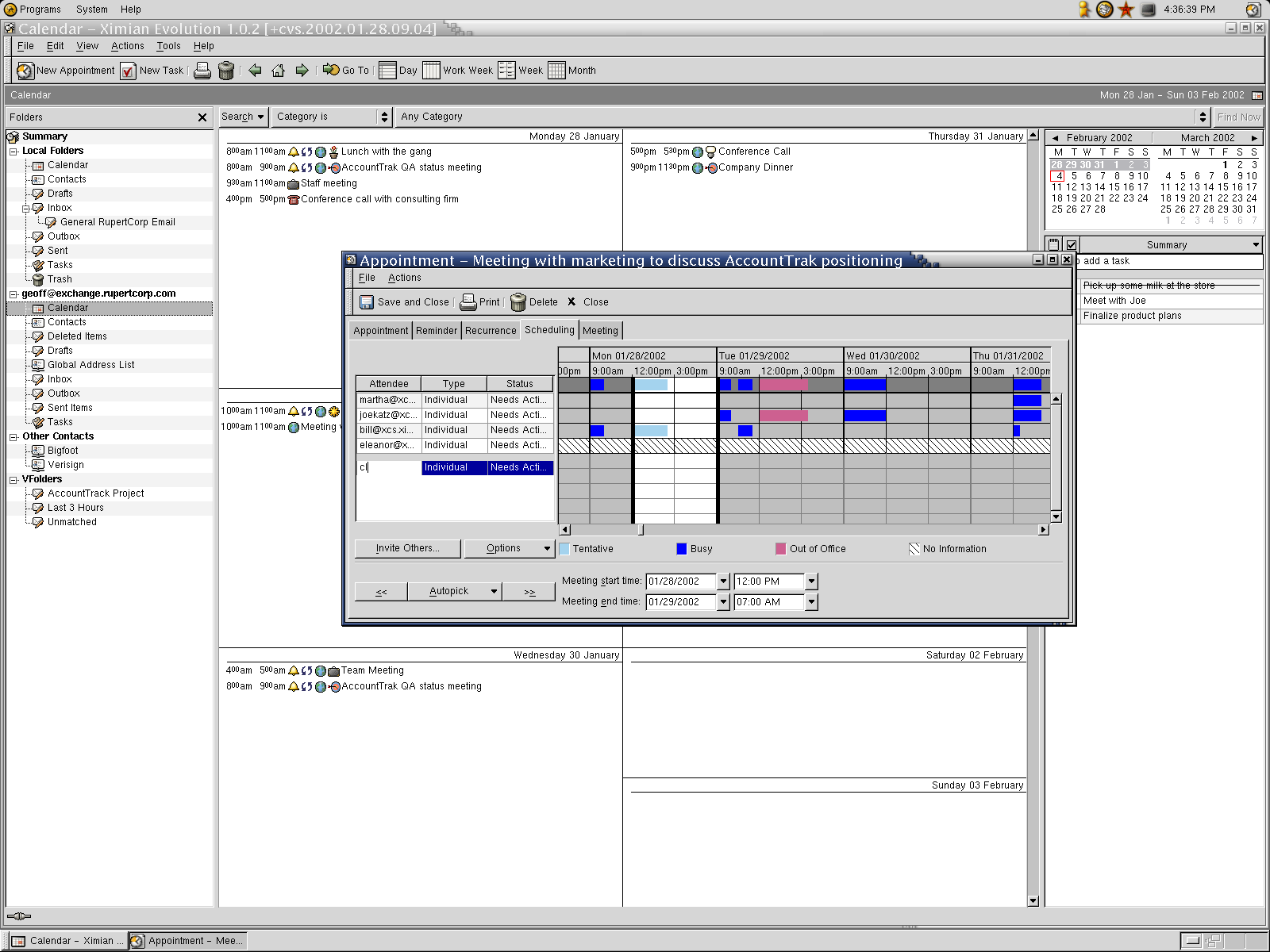Planificación con el calendario de Evolution
Por supuesto, querrá usar el calendario para algo más que para saber qué día es hoy. Esta sección explica cómo planificar citas, crear citas periódicas o fijar alarmas. Si ha instalado Ximian Connector para Microsoft Exchange, consulte la sección de nombre Utilización del servidor Exchange para programar citas en el capítulo de nombre Ximian Connector para Microsoft Exchange acerca de cómo aprovechar al máximo las funciones de planificación de grupos en colaboración, disponibles en Microsoft Exchange Server.
Creación de citas
Para crear una nueva cita elija Archivo->Nuevo->Cita o haga clic en Nueva cita en la izquierda de la barra de herramientas. Se abrirá el cuadro de diálogo Nueva cita con una barra de menú, otra de herramientas y una ventana con varias opciones.
 | Atajo |
|---|---|
Si no tiene que añadir más información que la fecha y la hora de la cita, haga clic en cualquier lugar vacío del calendario y empiece a escribir. Posteriormente podrá introducir otra información con el editor de citas. |
Su cita debe tener una fecha de inicio y otra de final -la fecha predeterminada es la del día- pero puede elegir entre dar las fechas de principio y final, o seleccionar un Evento para todo el día. Un Evento para todo el día aparece al principio de la lista de citas, en una cabecera gris debajo de la fecha y no en la propia lista. Así se facilita que las citas puedan solaparse o encajar unas dentro de otras. Por ejemplo, puede definir una conferencia como un evento para todo el día, y las reuniones durante la conferencia, como citas con hora. Por supuesto que las citas con horas de inicio y final específicas también pueden solaparse. Cuando eso ocurre son mostradas con múltiples columnas en la vista del día del calendario.
Evolution es capaz de trabajar con distintas zonas horarias. Si comparte ficheros de calendario con amigos o compañeros de trabajo es bastante posible que tenga que configurar su zona horaria. Para hacerlo:
Haga clic en Herramientas->Calendario y tareas
Haga clic en el Globo terráqueo en la sección Hora dentro de la ficha General.
Cada punto rojo representa a una ciudad importante. Haga clic en un punto y a continuación en Aceptar para elegir su zona horaria.
También puede configurar información específica de la zona horaria a la hora de inicio y fin de cada cita. Abra una nueva cita y haga clic sobre el globo terráqueo para elegir la zona horaria acordada para la reunión. Por ejemplo, si vive en Almería, España, y tiene una reunión telefónica para la tarde con alguien en Veracruz, México, debe asegurarse que no se hacen las llamadas con varias horas de diferencia. Usar las zonas horarias adecuadas en cada cita ayuda a evitar esa confusión potencial.
 | Múltiples citas simultáneas |
|---|---|
Si crea citas que se solapan, Evolution las mostrará en el calendario lado a lado. Sin embargo Evolution no tiene cómo ayudarle a hacer varias cosas a una misma vez. |
Antes de cada cita puede fijar tantas Alarmas como desee. Dispone de los siguientes tipos:
- Mostrar un mensaje:
Se abrirá una ventana en la pantalla para recordable su cita.
- Reproducir un sonido:
Elíjalo si quiere que sus sistema emita un sonido como alarma.
- Ejecutar un programa:
Elija esto si quiere ejecutar un programa como recordatorio. Debe introducir el nombre en el campo de texto o buscarlo con el botón Explorar.
 | Recordatorios sin Evolution |
|---|---|
Si ha almacenado recordatorios en el calendario local, tendrán efecto desde el momento en el que inicie su sesión en el sistema. Sin embargo, para recibir recordatorios almacenados en el servidor Exchange, deberá ejecutar Evolution al menos una vez tras el inicio de sesión. Con independencia del modo de almacenamiento, si sale de Evolution recibirá los recordatorios de las citas próximas. |
La Clasificación sólo se aplica a los calendarios compartidos en red. La categoría predeterminada es Publico, y una cita pública puede ser examinada por cualquier miembro del calendario compartido. Privado es un nivel de seguridad y Confidencial es un nivel aún más alto.
Evolution puede planificar su disponibilidad si está usando Ximian Connector en un servidor Microsoft Exchange 2000. Para obtener más información acerca de Ximian Connector consulte el capítulo de nombre Ximian Connector para Microsoft Exchange.
Para fijar su cita como libre u ocupada, haga clic en el cuadro de la sección Mostrar tiempo como del Editor de citas.
Si lleva una vida ajetreada, Evolution puede ayudarle a clasificar sus citas . Esta clasificación se realiza en la sección al pie de la ficha Cita.
 | Añadir una categoría de citas nueva |
|---|---|
Para agregar una categoría nueva a la lista de categorías, haga clic en Editar lista maestra de categorías y a continuación en Pulse aquí para añadir una categoría. |
Las categorías le permiten conocer todas las citas con actividades parecidas. Para ello, en la vista del calendario, cambie Cualquier campo contiene a La categoría es e introduzca a su derecha el nombre de la categoría.
Haga clic en Categorías para desplegar una lista de categorías. Para asociar las categorías a la cita sencillamente marque cada casilla de comprobación.
Una vez que ha elegido las categorías haga clic en Aceptar. Las categorías elegidas se muestran en un cuadro a la derecha del botón Categorías
La ficha Repetición sirve para describir la periodicidad de las citas que puede variar desde diaria hasta cada 100 años. Puede elegir una hora y una fecha a la que quiere que la cita deje de ser periódica y, en la sección Excepciones, elegir días individuales en los que la cita no tendrá lugar. Haga su selección de izquierda a derecha y podrá construir una frase: "cada dos semanas en lunes y viernes hasta el 23 de junio de 2004" o "de cada mes el primer viernes en 12 ocasiones".
Cuando ha terminado con todos los detalles haga clic en el icono del disco en la barra de tareas para guardar la cita y cerrar la ventana del editor. Si lo desea, puede modificar el resumen de una cita en la vista del calendario: haga clic sobre ella y escriba directamente. Para modificar el resto de detalles, haga clic con el botón derecho sobre la cita y elija Abrir.
Envío de una confirmación de asistencia (RSVP) con el Calendario
Evolution sirve para organizar reuniones de grupos y ayudarle a gestionar las respuestas a las solicitudes de reunión
Al crear una reunión o una cita en grupo puede especificar a los asistentes en varias categorías como "presidencia" o "participante requerido". Cuando guarde su lista, cada invitado recibirá un mensaje con los datos de la cita y tendrán la opción de responder.
 | Anuncios sencillos |
|---|---|
Si no necesita recibir confirmaciones de asistencia al planificar un evento y sólo necesita anunciarlo seleccione Acciones->Reenviar como iCalendar. Se abrirá un nuevo mensaje de correo con una notificación del evento adjunta. Los destinatarios podrán incluir el evento en sus calendarios con un clic, pero no le enviarán respuesta acerca de si asistirán o no. |
Para planificar una reunión:
Elija Acciones->Planificar una reunión. Abra las fichas Planificación y Reunión.
Si tiene varias identidades en Evolution elija la que quiere usar entre las que se muestran en el campo Organizador.
Haga clic en el cuadro de texto Pulse aquí para añadir un asistente para agregar los nombres y direcciones de correo de las personas a las que quiere invitar, o haga clic en Invitar a otros para seleccionarlos a partir de su libreta de direcciones.
Guarde la cita.
Respuesta a una solicitud de reunión
Las solicitudes de reunión se envían como adjuntos iCal. Para verlos dentro de la ventana de correo y responder, haga clic en el icono del anexo. Se mostrarán todos los detalles del evento incluyendo la hora y las fechas. A continuación, elija su respuesta a la invitación:
Aceptar
Aceptar provisionalmente
Declinar
Existen sin embargo algunas limitaciones a la hora de agregar una reunión al calendario: el organizador de una reunión es el único que puede agregar participantes. Como asistente, sólo tendrá la opción de aceptar o declinar la invitación.
Tras incluir una reunión a su calendario, puede hacer cambios en su copia -cambiar la descripción, marcarse usted mismo como el organizador, invitar a más personas, etc- pero tenga presente que si el autor original envía otra actualización sus cambios pueden ser sobreescritos.
 | No más de un organizador |
|---|---|
Una reunión sólo puede tener un organizador. Puede sustituirse al organizador, pero a menos de estar de acuerdo con él, corre el riesgo de provocar confusiones en el proceso de planificación. Si desea invitar a personas adicionales sin cambiar al organizador, lo mejor es reenviar el mensaje original del organizador a los nuevos invitados. |
Recepción de respuestas a solicitudes de reunión
Cuando reciba una respuesta a su invitación de reunión, podrá verla incluida dentro del mensaje. Haga clic con el botón derecho sobre el adjunto y elija Ver incluido. Al pie, haga clic en Aceptar para actualizar su lista de asistentes.
Planificación de reuniones y vista de disponibilidad
Además de las herramientas estándar de planificación de reuniones puede usar la vista de disponibilidad para comprobar de antemano si la gente estará ocupada o no. Por ahora, la vista de disponibilidad sólo funciona con servidores Microsoft Exchange. Sin embargo puede usar las invitaciones en la forma de eventos iCal para coordinar las agendas con otras personas sin importar qué servidor esté usando.
Para acceder a la vista de disponibilidad:
Abra o cree una cita en la ventana Calendario.
Elija Acciones->Planificar una reunión
Abra la ficha Planificación.
 Lista de asistentes
Lista de asistentes
La Lista de asistentes muestra a las personas que han sido invitadas a la reunión y el estado de sus confirmaciones.
 Cuadrícula de planificación
Cuadrícula de planificación
La Cuadrícula de planificación muestra la información de disponibilidad publicada de los invitados. Aquí es donde puede comparar las planificaciones de las personas para buscar tiempo libre en el que encajar la reunión.
 Planificador de reuniones
Planificador de reuniones
El Planificador de reuniones permite planear la reunión en la ventana de Disponibilidad.
Planificando una cita
Para planificar una cita primero necesita la información de disponibilidad de la gente. Si está usando Ximian Connector para Microsoft Exchange toda la información ya está disponible en la lista global de direcciones. En otro caso cada persona debe enviarle sus ficheros de planificación para que usted los incorpore a su calendario.
Sea de donde sea que haya obtenido su información, Ximian Evolution la mostrará en la ficha Planificación. La hora de la cita pendiente aparecerá en blanco con bordes negros. El tiempo libre y ocupado de cada asistente aparece en la lista con un código de color junto a sus nombres.
Para ajustar la hora de reunión, arrastre los bordes de la reunión, o haga clic en Autoseleccionar para hacer una elección automática. Los asistentes en un servidor Exchange tendrán sus datos actualizados automáticamente, el resto recibirá una notificación por correo de cualquier cambio en los planes.
Para obtener más información acerca de cómo usar esta función con Ximian Connector para Microsoft Exchange lea la sección de nombre Utilización del servidor Exchange para programar citas en el capítulo de nombre Ximian Connector para Microsoft Exchange.